MT4の便利な操作5選
MT4の便利な操作選5選
MT4には便利な操作がたくさんあります。
ここでは以下の5つを紹介しておきます.
以下のリンクをクリックすると説明箇所へ移動します。
注文画面をキー1つで出す方法
本来、注文画面を出すには、
チャート上でマウスを右クリックし、
「注文画面」から「新規注文」をクリックする、
という操作があります。
次にもう少し簡単な方法として、
MT4画面の上にあるボタン群の中に、
「新規注文」というボタンがありますので、
それをクリックするだけでもOKですね。
最後に、キーボードだけで出せる非常に簡単な方法があります。
それは「F9」キーを押すだけです。
簡単ですね^^
十字カーソルをマウス1つで出す方法
MT4での十字カーソルと言えば、
値幅を確認したり、
「ここからここまでの本数」というのを確認できたり、
慣れていくとどんどん便利になるものなのですが、
MT4画面の左上の方にある、
「十字マーク」を毎回クリックして出すのは非常に面倒ですよね。
そこで簡単なのは、
マウスの真ん中にあるホイールにボタンが付いている場合は、
それを押し込む(クリック)することで、
一発で十字カーソルを出すことができます。
マウスのホイールにボタンが付いている事自体を知らない方も多いかもしれませんね。
ちなみに、キーボードの「Ctrl」を押しながら「F」を押すことでも出せますが、もし今後真剣に勉強していくなら、
ホイールボタンの付いたマウスを用意したほうが圧倒的に効率的ですから、
持っていない方はぜひお買い求めを(笑)
ラインなどを簡単に削除する方法
チャート上に表示させたラインなどを、
簡単に削除する方法があります。
普通は、ダブルクリックして選択し、
右クリックで削除を選ぶか、キーボードの「Delete」キーを押すか、
というやり方ですね。
この「選択」というのをせずに消す方法があります。
それが、キーボードの「BackSpace」キーです。
通常は文字入力のときに、
カーソルから左側の文字を1文字ずつ消すためのキーですが、
MT4でも同様に、新しいものから順に削除してくれます。
そのため全部削除したい場合は、
「BackSpace」を押しっぱなしにしておけば、一気に消すことができます。
ただし、古いものだけを一つだけ消したい場合は、
もちろんこの方法は使えませんのでご注意を(笑)
すばやく過去チャートへ移動する方法
MT4でFXの練習をする時に、
過去チャートへ移動する機会が多くなると思います。
通常その時には、マウスでチャート上を左クリックしたまま、
右へマウスを動かすと、過去へ少し移動できます。
しかし、もっと一気に過去へ移動したい場合、
これでは非常に時間もかかるし面倒です。
そこで、ここでもまたキーボードを使います。
キーボードに「Home」キーというのがある場合は、
それを押すと、今読み込めている最も古いところまで一気に飛んでくれます。
ちなみに「End」キーを押せばその反対で、最新のところまで戻ります。
もしくは「PageUp」キーを使うことで、
一番古いところではないですが、過去へ移動できますので、
「PageUp」キーを押しっぱなしにしておけばOKです。
ちなみにこちらも「PageDown」キーを押すと新しい方へ移動します。
削除してしまったチャートを復活させる方法
色々とチャートを操作していると、
間違ってチャート自体を削除してしまうことがあるかもしれません。
チャート上に色々と分析のラインなどを表示させていたのに、
それが全部消えてしまっては困りますよね。
でも安心してください。
削除してしまったチャートは再表示することができます。
その操作は、MT4の上部メニューにある「ファイル」から、
「チャートの再表示」から該当のチャートをクリックしてください。
これは覚えておくと緊急の際には便利ですよ^^
あとがき
いかがでしたか?
他にも様々なショートカットキーなどもありますから、
興味がある人は検索してみてくださいね^^
それではお疲れ様でした。
学習が完了したら、1日1回で構いませんので、
以下の黒板マークをクリックして当サイトを応援してくださるととても嬉しいです♪
詳細はこちら→ブログランキングとは?
それでは引き続きよろしくお願いしますm(_ _)m
セクション1:MT4の基本的な使い方, 【コース2】まずは取引をしてみよう, MT4の便利な操作5選, FX無料スクールFX, 無料スクール, MT4, MetaTrader4, コース2
Posted by 亀鉄
【当サイトのコンテンツに関する注意事項】
当サイトは、FX・投資に関する情報提供を目的としたものであって、投資行動の勧誘・助言を目的として記載しているものではありません。各人の投資行動においては、ご自身の判断と責任において行うようお願い致します。
また当サイト内の情報は、正確性や利益を保証するものではありません。当サイト内に記載された情報を利用することで被った損失等におきましては、万が一記載内容に誤りがあった場合であっても、一切の責任を負いかねますのでご了承ください。
なおFXなどの金融商品、投資にはリスクが存在し、場合によっては想定以上の損害を被る場合もあります。当サイトに記載された内容を投資等に用いる際には、売買判断等全てにおいてご自身の判断でなさるよう、お願い申し上げます。当サイトの情報を見た結果によって生じるいかなる損失、利益についても、当方は一切の責任を負いかねますのでご了承ください。
関連記事
【2018/11/05】今週のチャート展望
動画 補足解説 AUDUSDやNZDUSD、GBPU ...
【2018/05/28】今日の狙い目はEURAUD?
こんにちは! 今日はちょっと体調が悪くて、 先ほどざっとチャートを見た感じですが ...
【2018/09/18】こんなときは休場?
はいどうも!亀鉄です! 昨夜突然マウスの動きが悪くなり、 おそらく故障したと思わ ...
USDJPYの下落はいつ止まるのか??(2020/06/11)
はいどうも!亀鉄です! USDJPYの下落が止まりませんね~。 いつまで下落する ...
今週のチャート展望(2021/05/10)
↑今日も応援クリックお願いします♪ 動画 まとめ 今週は主にGB ...


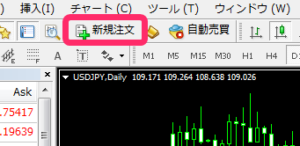
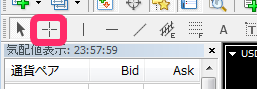
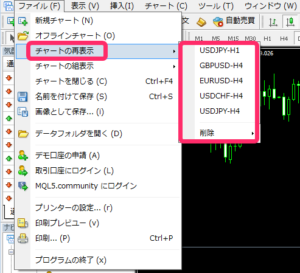
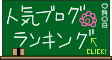






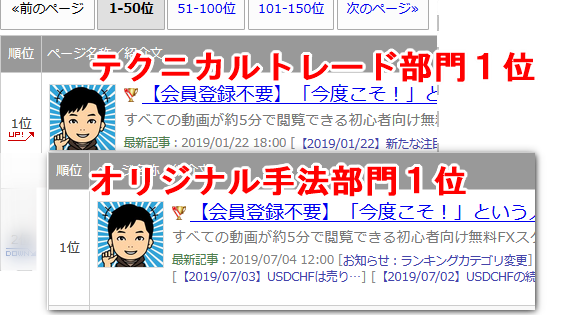







ディスカッション
コメント一覧
まだ、コメントがありません